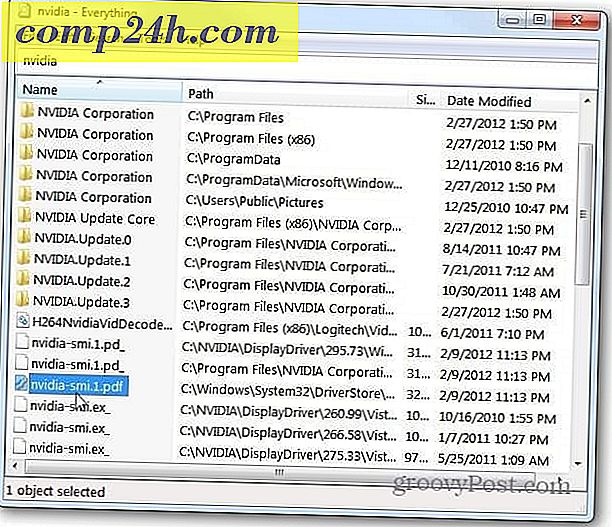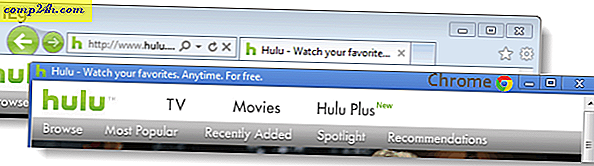Back-up van de Windows 10 maken Start de lay-out van het menu
Het menu Start in Windows 10 heeft een lange weg afgelegd sinds eerdere versies van het besturingssysteem van Microsoft. Het naar eigen wens aanpassen van het Start-menu kan een aanzienlijke hoeveelheid aanpassingen vergen en het is gemakkelijk om precies te vergeten wat je hebt gedaan om het te krijgen zoals jij het wilt.

Met het menu Start in Windows 10 kun je veel leuke dingen doen, zoals pin-apps en andere items, groep-apps samen, en meer. En er komen binnenkort veel nieuwe functies.
Als er iets misgaat met je systeem en je een schone Windows 10-installatie moet uitvoeren, zou het een enorme ergernis zijn om alles opnieuw in het menu te rangschikken. Hier leest u hoe u een back-up van de lay-out kunt maken.
Back-up van Windows 10 Start de lay-out van het menu
- Zorg ervoor dat Verborgen bestanden en mappen is ingeschakeld.
- Ga naar \ AppData \ Local \ TileDataLayer voor het account waarvan je een back-up maakt, in mijn geval is dit C: \ Users \ Brian \ AppData \ Local \ TileDataLayer- en zie je daar een map Database. Het bevat de opgeslagen lay-out van het menu Start.
- Kopieer de Database-map naar een veilige locatie en sla deze ergens veilig op (niet op uw pc, maar op een externe schijf of een netwerkschijf of cloudopslag)

Om de lay-out te herstellen, kopieert u de Database-map na een PC Refresh opnieuw naar \ AppData \ Local \ TileDataLayerfolder. Houd er echter rekening mee dat, net zoals wanneer u een back-up van de map hebt gemaakt, u moet zijn aangemeld bij een andere account dan degene aan wie u de account wilt terugzetten.
Als u uren hebt besteed aan het nauwgezet aanpassen en aanpassen van de lay-out, bespaart u een back-up van het instellen van de lay-out.
Wat neem je? Heeft u de lay-out van het menu Start in Windows 10 lange tijd aangepast? Laat het ons weten in de commentaarsectie hieronder.